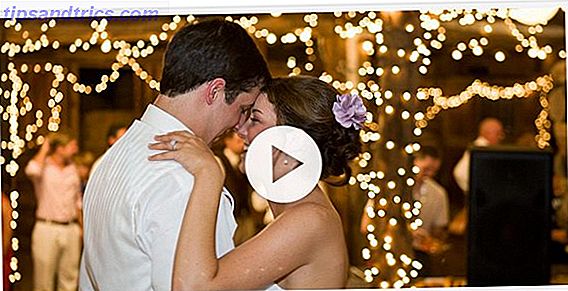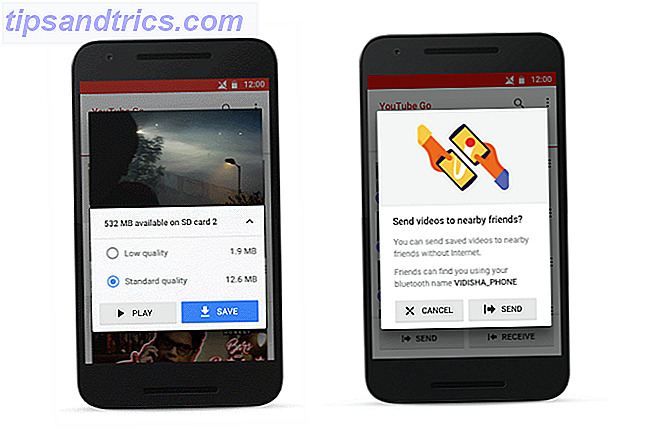Τα Windows 8 έχουν πάρει κάποια flack για να αλιεύονται μεταξύ μιας επιφάνειας εργασίας επιφάνεια εργασίας και μια σύγχρονη διεπαφή, και η λειτουργία αναζήτησης δεν διαφέρει. Ευτυχώς, οι λειτουργίες αναζήτησης είναι πραγματικά αρκετά ανθεκτικές όταν τους συνηθίσετε. Ας ρίξουμε μια ματιά στους σύγχρονους και επιτραπέζιους τρόπους αναζήτησης του υπολογιστή σας και του Διαδικτύου στα Windows 8.
Σύγχρονη αναζήτηση
Μπορείτε να βελτιώσετε την ταχύτητα και την αποδοτικότητα των Windows 8 5 τρόποι βελτίωσης της ταχύτητας και της αποτελεσματικότητας στα Windows 8 5 τρόποι βελτίωσης της ταχύτητας και της αποτελεσματικότητας στα Windows 8 Τα Windows 8 σας επιβραδύνουν; Θα σας επιστρέψουμε στην ταχύτητα! Από την εκκίνηση έως τον τερματισμό λειτουργίας και όλα αυτά ενδιάμεσα - ας δούμε τα καλύτερα τσιμπήματα και συντομεύσεις για την αποτελεσματική χρήση των Windows 8. Διαβάστε περισσότερα με πολλούς διαφορετικούς τρόπους και μάθετε να κάνετε γρήγορη αναζήτηση στο νέο λειτουργικό σας σύστημα θα σας βοηθήσει. Πρώτο βήμα, εύρεση της λειτουργίας αναζήτησης.
Σε μια συσκευή tablet ή οθόνη αφής, ο ευκολότερος τρόπος είναι να μετακινηθείτε από τη δεξιά πλευρά για να αποκτήσετε πρόσβαση στο μενού Charms και, στη συνέχεια, πατήστε στο εικονίδιο αναζήτησης στο επάνω μέρος.
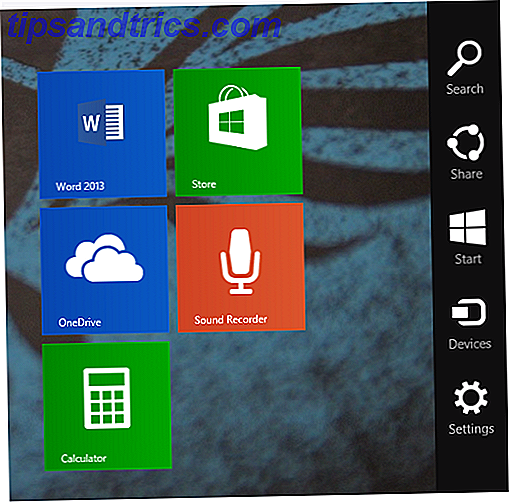
Σε μια επιφάνεια εργασίας ή σε μια συσκευή χωρίς οθόνη αφής, μπορείτε είτε να μετακινήσετε το ποντίκι στην επάνω δεξιά γωνία και μετά να μετακινηθείτε προς τα κάτω για να αποκτήσετε πρόσβαση στο Μενού Charms, από το οποίο μπορείτε στη συνέχεια να επιλέξετε Αναζήτηση ή απλά να πατήσετε τα Windows + S στο πληκτρολόγιό σας.
Μια άλλη επιλογή είναι να πατήσετε το πλήκτρο Windows για να επιστρέψετε στην οθόνη έναρξης και στη συνέχεια να ξεκινήσετε την πληκτρολόγηση. Η πληκτρολόγηση στην Αρχική οθόνη θα ανοίξει αυτόματα το παράθυρο αναζήτησης και θα αρχίσει να τη συμπληρώνει.
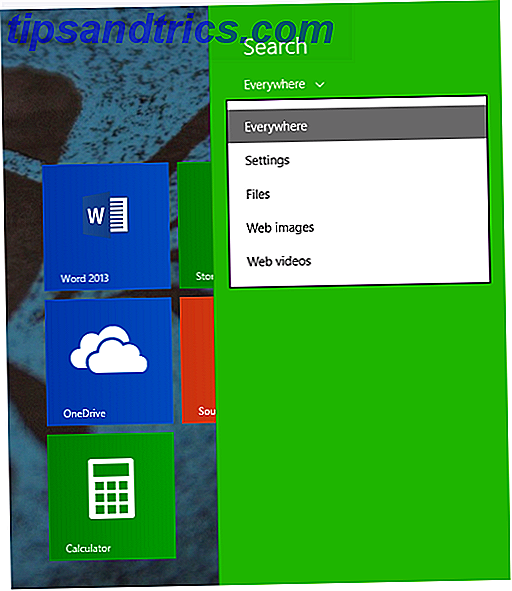
Είτε έτσι είτε αλλιώς, στη διασύνδεση της σύγχρονης αναζήτησης, θα πραγματοποιήσει αναζήτηση από παντού, δηλαδή Ρυθμίσεις, Αρχεία, Εφαρμογές και Internet, αλλά μπορείτε να επιλέξετε να κάνετε αναζήτηση σε ένα μόνο σημείο, αν θέλετε.
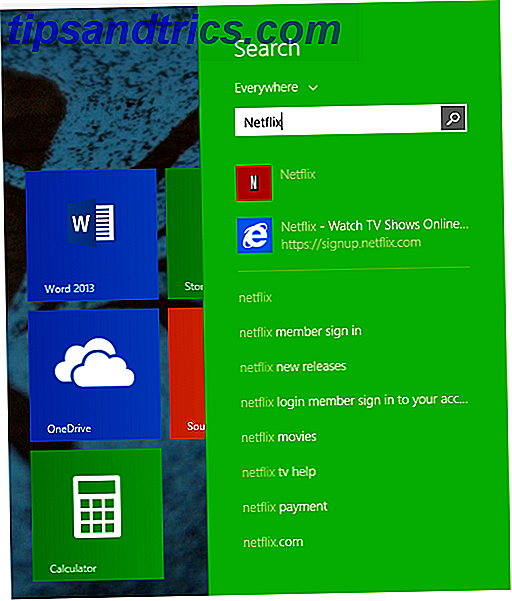
Καθώς πληκτρολογείτε, η πλαϊνή γραμμή θα συμπληρωθεί με πιθανές λύσεις και με το πάτημα του πλήκτρου enter θα ανοίξει αυτόματα η πρώτη επιλογή, καθιστώντας τον έναν απίστευτα γρήγορο τρόπο πρόσβασης σε οτιδήποτε στον υπολογιστή σας.
Εάν δεν μπορείτε να βρείτε αυτό που θέλετε σε αυτήν την πλαϊνή μπάρα, μπορείτε να κάνετε κλικ στο μεγεθυντικό φακό και θα ανοίξει την εφαρμογή Αναζήτησης, που υποστηρίζεται από το Bing, για πλήρη αναζήτηση.

Όπως βλέπετε παραπάνω, η αναζήτηση για "υπολογιστή" θα επιστρέψει αντίστοιχες εφαρμογές και ρυθμίσεις, έγγραφα που περιέχουν τη λέξη "υπολογιστής", καθώς και μια εικόνα και αναζήτηση στο Web.
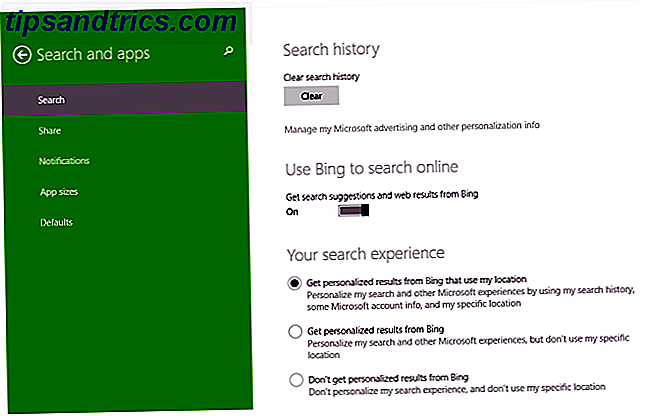
Για να προσαρμόσετε αυτήν την εμπειρία, μπορείτε να ανοίξετε ξανά το Μενού Charms, μεταβείτε στις Ρυθμίσεις (ή απλά πατήστε το Windows Key + I) και, στη συνέχεια, Αλλαγή Ρυθμίσεων PC. Κάντε κλικ στην επιλογή Αναζήτηση και Εφαρμογές και θα εμφανιστεί η παραπάνω οθόνη, όπου μπορείτε να εκκαθαρίσετε το ιστορικό αναζήτησής σας ή να αλλάξετε το Bing, την παρακολούθηση τοποθεσίας και την Ασφαλής Αναζήτηση.
Αναζήτηση στην επιφάνεια εργασίας
Η Microsoft έχει απαλλαγεί από πολλά χαρακτηριστικά στα Windows 8 Χαρακτηριστικά που λείπουν στα Windows 8 και πώς να τα πάρετε πίσω Χαρακτηριστικά που λείπουν στα Windows 8 και πώς να τα πάρετε Η Microsoft έχει αφαιρέσει μια ποικιλία λειτουργιών από τα Windows 8. Πολλοί από αυτούς δεν είναι " μεγάλες απώλειες για τους περισσότερους ανθρώπους, αλλά είναι αν εξαρτηθήκατε από αυτούς. Ευτυχώς, τα Windows 8 δεν είναι ακόμα ένα κλειδωμένο λειτουργικό σύστημα κινητής τηλεφωνίας ... Διαβάστε περισσότερα, αλλά αποφάσισαν να διατηρήσουν την εμπιστευτική παλιά Explorer File στην επιφάνεια εργασίας. Από εδώ, μπορείτε να κάνετε αναζήτηση όπως ακριβώς κάνατε πριν, αλλά με πολλές επιλογές για να βρείτε καλύτερα αυτό που χρειάζεστε. Αφού κάνετε κλικ στο πλαίσιο αναζήτησης, η καρτέλα Αναζήτηση θα εμφανιστεί στην κορυφή με όλες τις επιλογές σας.
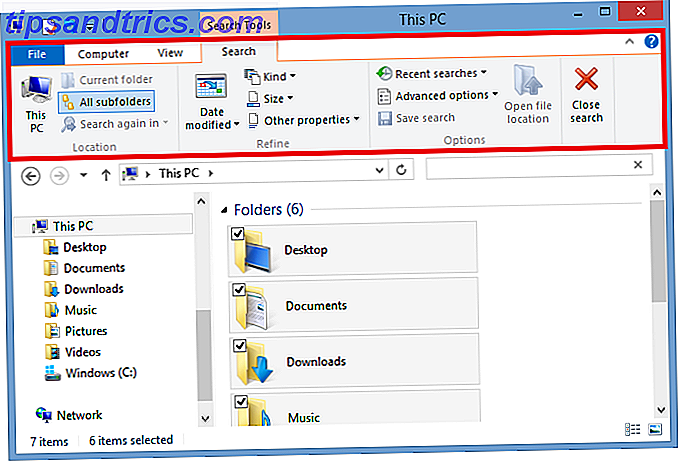
Όταν αρχίζετε να πληκτρολογείτε στη γραμμή αναζήτησης, εμφανίζονται επιλογές για όποιο φάκελο έχετε επιλέξει. Μπορείτε να προσαρμόσετε τη θέση αναζήτησης είτε επιλέγοντας διαφορετικό φάκελο είτε πλοηγώντας με την ενότητα Τοποθεσία στην καρτέλα Αναζήτηση. Από εδώ, μπορείτε να επιλέξετε να δείτε μόνο τον τρέχοντα φάκελο ή όλους τους συμπεριλαμβανόμενους υποφακέλους, σε αυτόν τον υπολογιστή (ο οποίος μπορεί να διαρκέσει λίγο, καθώς σαρώνει τα πάντα) ή να αναζητήσετε ξανά σε διαφορετική τοποθεσία ή στο Internet (που θα ανοίξει Internet Explorer).
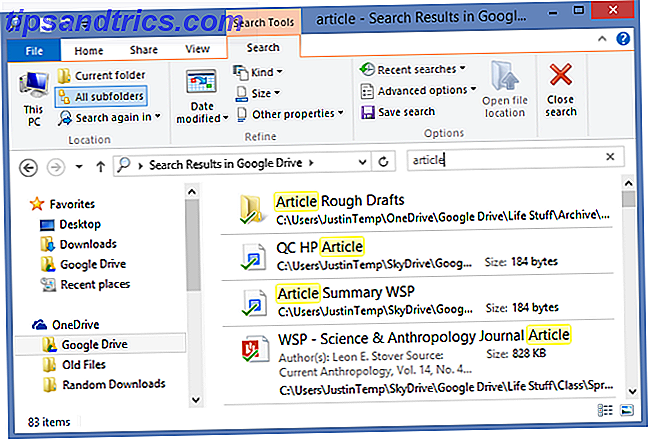
Κάτω από την ενότητα "Επιλογές", στην άκρα δεξιά, μπορείτε να επιλέξετε να ανοίξετε τη θέση του αρχείου αντί να ανοίξετε απευθείας το αρχείο, να αποθηκεύσετε την αναζήτησή σας αργότερα (το πιο χρήσιμο εάν αποθηκεύεται στην επιφάνεια εργασίας, αλλά μπορείτε να το δείτε και στα Αγαπημένα στο File Explorer) τις ερευνητικές αναζητήσεις σας, ή (κάτω από τις επιλογές για προχωρημένους) μπορείτε να επιλέξετε αν αναζητά περιεχόμενο περιεχομένου, αρχεία συστήματος ή αρχεία συμπτυσσόμενου αρχείου, καθώς και να επιλέξετε ακριβώς ποια αρχεία είναι ευρετηριασμένα.
Η ενότητα Εξορθολογισμός επιτρέπει την πολύ μεγαλύτερη προσαρμογή σε ζιζάνιο μέσω των εκατοντάδων επιλογών που μπορείτε να βρείτε για οποιαδήποτε αναζήτηση. Κάτω από το είδος, μπορείτε να ταξινομήσετε με έγγραφα, εικόνες, μουσική κλπ. κάτω από το μέγεθος, μπορείτε να ταξινομήσετε κατά μέγεθος σε KB ή MB. και στην περιοχή "Άλλα χαρακτηριστικά", μπορείτε να βρείτε επιλογές για ετικέτες, ημερομηνία λήψης, τύπο, όνομα, διαδρομή φακέλου και αξιολόγηση.
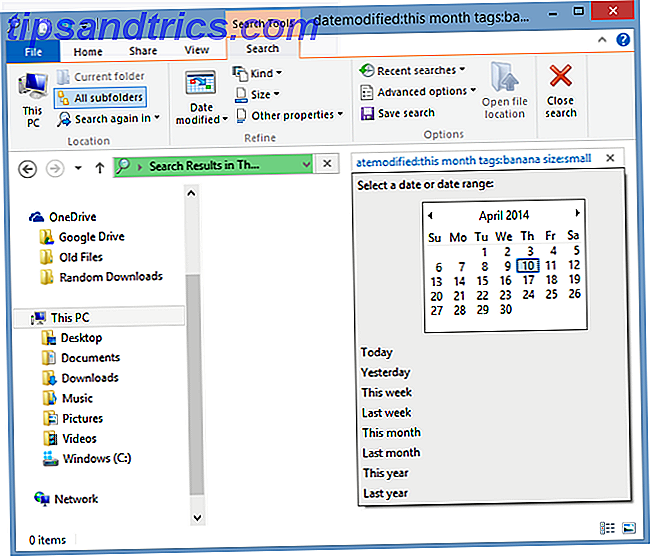
Όταν επιλέγετε αυτές τις επιλογές, μπορείτε να τις επεξεργαστείτε κάνοντας κλικ ακριβώς στα δεξιά του όρου αναζήτησης που εμφανίζεται στο πλαίσιο. Πάνω, έκανα κλικ ακριβώς στη δεξιά πλευρά της λέξης "μήνας" για να λάβω αυτήν την προβολή ενός ημερολογίου, ώστε να μπορώ να προσαρμόσω την ημερομηνία που τροποποίησα που έψαχνα. Επιπλέον, εάν καταφέρετε να απομνημονεύσετε τους όρους αναζήτησης, μπορείτε να τις πληκτρολογήσετε μόνοι σας και να παρακάμψετε εντελώς την επιλογή στην καρτέλα Αναζήτηση.
Ολοκληρώθηκε η αναζήτησή σας; Κάντε κλικ στο κουμπί Κλείσιμο αναζήτησης στη δεξιά πλευρά της ενότητας Επιλογές και τελειώσατε.
Εάν σας άρεσε αυτό, σίγουρα θα θέλετε να βελτιώσετε τα Windows 8 με το Win + X Menu Editor 8 τρόποι να βελτιώσετε τα Windows 8 με τον επεξεργαστή Win + X Menu 8 τρόποι βελτίωσης των Windows 8 με τον επεξεργαστή μενού Win + X Τα Windows 8 περιέχουν ένα σχεδόν κρυφό χαρακτηριστικό που πρέπει να ξέρετε! Πατήστε το πλήκτρο Windows + X ή κάντε δεξί κλικ στην κάτω αριστερή γωνία της οθόνης σας για να ανοίξετε ένα μενού που μπορείτε να προσαρμόσετε τώρα. Διαβάστε περισσότερα και μερικά νέα τσιμπήματα των Windows 8.1 8 Super Windows 8.1 Tweaks για χρήστες Power 8 Super Windows 8.1 Tweaks Για Power Users Με τα Windows 8.1 έγιναν πολλές αλλαγές. Ορισμένες επιλογές είναι εντελώς νέες, άλλες έχουν αλλάξει ή μετακινηθεί. Είτε χρησιμοποιείτε τα Windows 8.1 σε επιτραπέζιους υπολογιστές, tablet ή κάτι μεταξύ τους, αυτά τα τσιμπήματα θα σας βοηθήσουν! Διαβάστε περισσότερα .
Έχετε άλλες συμβουλές για την καλύτερη αναζήτηση των Windows 8; Ενημερώστε μας στα σχόλια.